
Table des matières:
- Auteur John Day [email protected].
- Public 2024-01-30 09:10.
- Dernière modifié 2025-01-23 14:46.
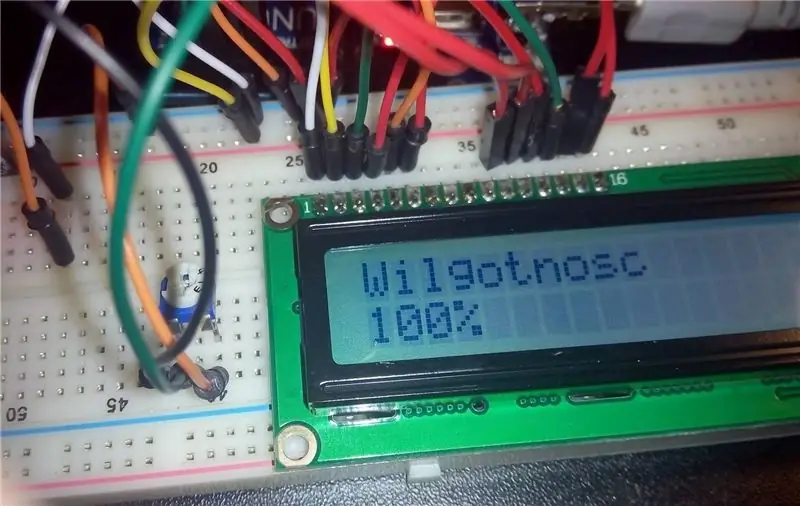
Ce que nous allons faire est un capteur d'humidité Arduino avec capteur YL-69 qui fonctionne sur la base d'une résistance entre les deux "lames". Cela nous donnera des valeurs comprises entre 450 et 1023, nous devons donc le mapper pour obtenir la valeur en pourcentage, mais nous y arriverons plus tard. Commençons donc.
Étape 1: Rassembler les pièces

Vous devez rassembler:
1. LCD 16x2 (Blanc dans mon cas)
2. Potentiomètre 47k Ohm (ou plus petit, je n'avais que celui-là, mais vous pouvez aussi utiliser 10-20k et ça devrait aller)
3. Des câbles, beaucoup de câbles
4. Carte prototype
5. Arduino Uno / Arduino Pro mini (avec programmeur)
6. Alimentation (batterie 9V par exemple)
7. Capteur d'humidité (par ex. YL-69)
Étape 2: connectez l'écran LCD

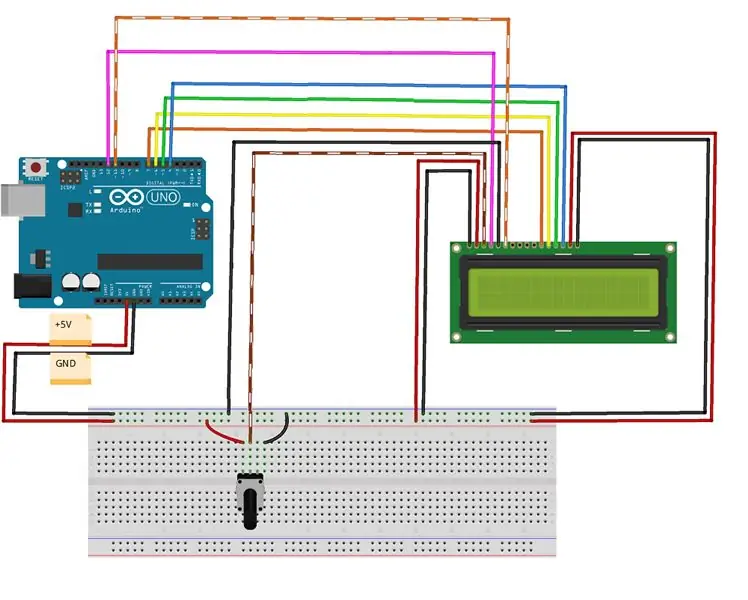
Connectez l'écran LCD avec les câbles à l'arduino comme indiqué sur un schéma. N'oubliez pas le potentiomètre.
Étape 3: connectez le capteur d'humidité

Connectez la broche VCC de la carte du capteur d'humidité au rail + de la carte prototype et la broche GND à la terre. (Je me suis connecté à la deuxième masse de la carte arduino)
La broche de données du capteur d'humidité doit être connectée à A0 (dans le cas de YL-69, c'est la dernière des 4 broches) sur la carte arduino.
Étape 4: Coder
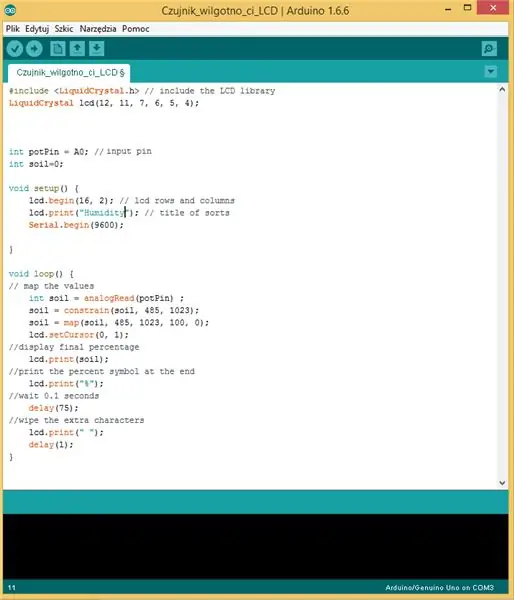
// Auteur: W. Marczak#include// inclure la bibliothèque LCDLiquidCrystal lcd(12, 11, 7, 6, 5, 4); // Définir les broches comme 12, 11, 7, 6, 5, 4. Cela pourrait être différent pour votre LCD, vérifiez le catalogue du producteur potPin = A0; //entrée pinint sol=0;void setup() {lcd.begin(16, 2);// lignes et colonnes lcdlcd.print("Humidity");// title of sortsSerial.begin(9600);}boucle vide () {// mapper les valeursint sol = analogRead(potPin);sol = contrainte(sol, 485, 1023);sol = carte(sol, 485, 1023, 100, 0);lcd.setCursor(0, 1); //afficher les chiffres finauxlcd.print(sol);//imprimer le symbole de pourcentage à la finlcd.print("%");//attendre 0,1 secondesdelay(75);//effacer les caractères supplémentaireslcd.print(" "); retard(1);}
Étape 5: ajouter l'alimentation
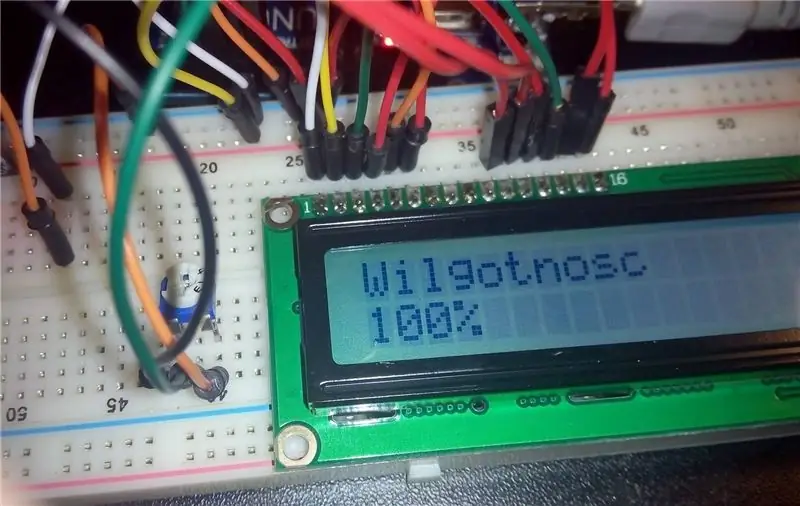
Ajoutez la bonne alimentation (5-9V devrait suffire) et réglez le contraste de votre LCD avec le potentiomètre. Réglez également le potentiomètre sur le capteur d'humidité YL-69 si le voyant rouge sur la petite carte n'est pas allumé. Ce que vous devriez obtenir est comme indiqué sur la photo, mais au lieu de Wilgotnosc, vous obtiendrez "Humidity", car Humidity est wilgnotność dans ma langue. Vérifiez si le capteur fonctionne correctement avec une tasse d'eau.
Conseillé:
Fabriquez votre propre capteur d'humidité du sol avec Arduino !!! : 10 étapes

Faites votre propre capteur d'humidité du sol avec Arduino !!! : À PROPOS !!! Dans cette instructable, nous allons interfacer un capteur d'humidité du sol FC-28 avec Arduino. Ce capteur mesure le contenu volumétrique de l'eau à l'intérieur du sol et nous donne le niveau d'humidité en sortie. Le capteur est équipé à la fois d'ana
Capteur Arduino DHT22 et projet d'humidité du sol avec menu : 4 étapes

Capteur Arduino DHT22 et projet d'humidité du sol avec menu: Bonjour les gars, aujourd'hui, je vous présente mon deuxième projet sur instructables. Ce projet présente le mélange de mon premier projet dans lequel j'ai utilisé le capteur d'humidité du sol et le capteur DHT22 qui est utilisé pour mesurer la température et l'humidité . Ce projet est
Capteur d'humidité du sol facile Affichage à 7 segments Arduino : 4 étapes (avec photos)

Capteur d'humidité du sol facile Affichage à 7 segments Arduino : Bonjour ! La quarantaine peut être difficile. J'ai la chance d'avoir un petit jardin et beaucoup de plantes dans la maison et cela m'a fait penser que je pourrais faire un petit outil pour m'aider à bien en prendre soin pendant que je suis coincé à la maison. Ce projet est un projet simple et fonctionnel
Automatiser une serre avec LoRa ! (Partie 1) -- Capteurs (température, humidité, humidité du sol) : 5 étapes

Automatiser une serre avec LoRa ! (Partie 1) || Capteurs (température, humidité, humidité du sol) : dans ce projet, je vais vous montrer comment j'ai automatisé une serre. Cela signifie que je vais vous montrer comment j'ai construit la serre et comment j'ai câblé l'électronique d'alimentation et d'automatisation. Je vais également vous montrer comment programmer une carte Arduino qui utilise L
Comment utiliser le capteur d'humidité du sol avec Arduino : 4 étapes

Comment utiliser le capteur d'humidité du sol à l'aide d'Arduino : Le capteur d'humidité du sol est un capteur qui peut être utilisé pour mesurer l'humidité du sol. Convient pour la réalisation de prototypes de projets d'agriculture intelligente, de projets de contrôleurs d'irrigation ou de projets d'agriculture IoT. Ce capteur dispose de 2 sondes. Ce qui est utilisé pour signifier
